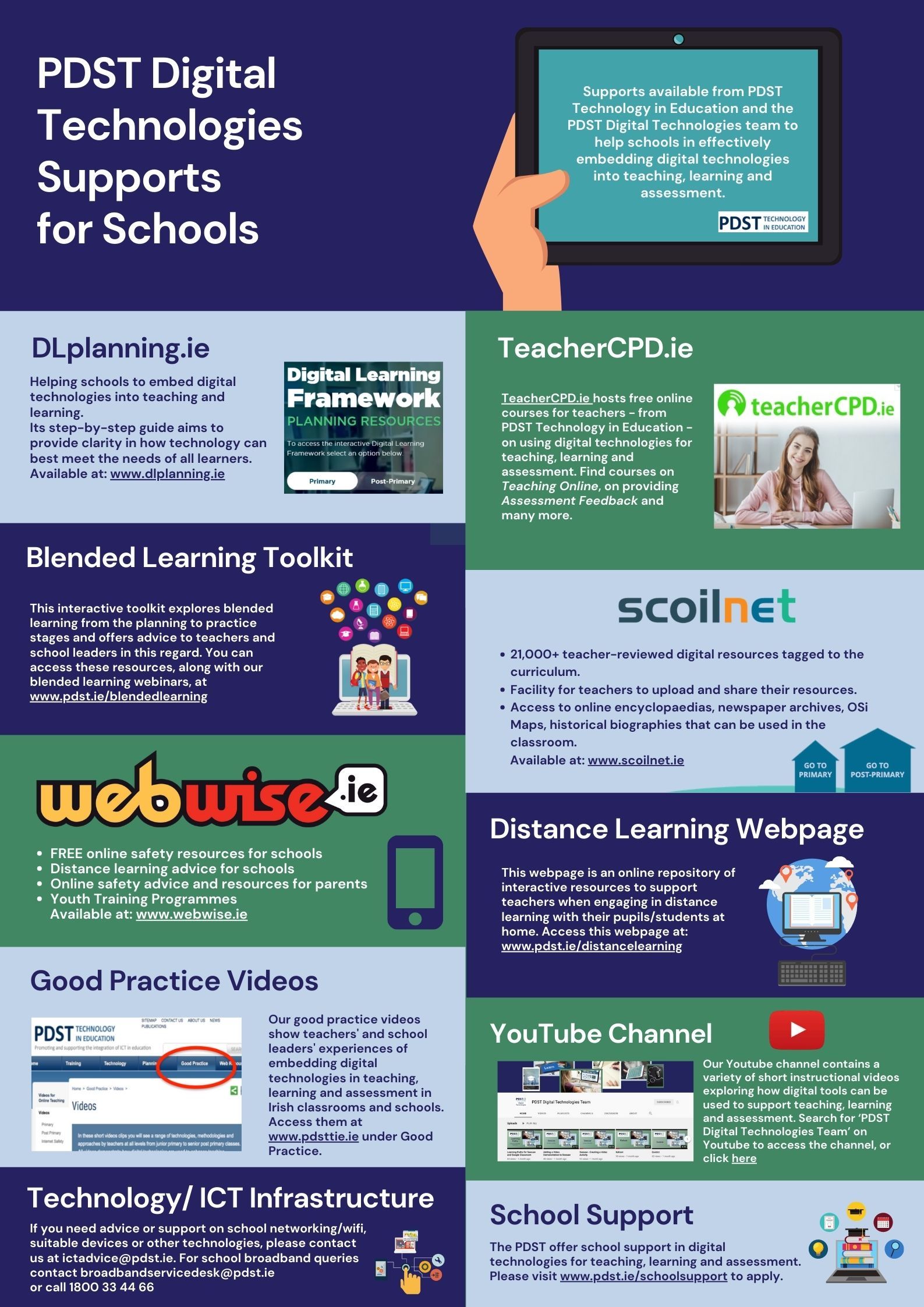Adakah anda pernah melihat kod ralat 0x800704cf? Tidak menghairankan jika anda memilikinya. Ini adalah kesalahan biasa pada rangkaian. Ini mungkin bukan kesalahan yang anda tahu bagaimana membetulkannya. Anda mungkin tidak tahu maksudnya. Sebenarnya, kod ini adalah kesalahan rangkaian yang dapat mempengaruhi jadual kerja harian anda.

Setiap hari, anda menggunakan kumpulan kerja dan bertindak sebagai sebahagian daripada rangkaian. Ini adalah kelebihan besar yang dapat membantu memudahkan produktiviti yang lebih baik. Apabila anda menghadapi tugas yang sukar, tiba-tiba lebih mudah apabila anda berkongsi fail, membahagikan kerja di antara rakan sekerja, dan menyimpan fail tersebut dalam folder biasa.
Namun sesekali, kerja ini dapat terganggu kerana ralat sistem.
Salah satu kesalahan yang paling biasa adalah ralat kemas kini tingkap 800704cf, yang boleh diikuti dengan mesej: ‘ Ralat rangkaian - Windows tidak dapat mengakses . '
Dalam Windows 10 , kod ralat 0x800704cf ini biasanya akan berlaku ketika anda cuba mengakses PC Rangkaian atau ketika Kumpulan Kerja diakses.
Kesalahan ini dapat menghalangi anda untuk mengakses rangkaian atau fail berharga dan, oleh itu, boleh mempengaruhi kerja anda.
Cara Menyelesaikan Kesalahan Kemas Kini Windows
Baiklah, jadi sekarang kita tahu kod ralat 0x800704cf adalah kod ralat rangkaian , bagaimana kita menyelesaikan masalah dan kembali bekerja? Sebenarnya ada beberapa perkara yang boleh kita lakukan betulkan kod ralat rangkaian 0x800704cf pada Windows 10. Mari kita mulakan dengan melihat beberapa tetapan mudah.
UbahTetapan Penyesuai
- Tekan Menang + Saya kekunci papan kekunci untuk dibuka Penetapan Sistem s.
- Klik pada Rangkaian & Internet (Wi-Fi, mod kapal terbang, VPN).
- Yang ada jaringan rangkaian kini akan dipaparkan di komputer anda.
- Tatal ke bawah ke Tukar Pilihan Penyesuai .

5. Klik kanan pada arus Rangkaian Wi-Fi sambungan yang tersedia pada peranti Windows 10 anda dan pilih Hartanah .

6. Nyahtanda pilihan pertama , Pelanggan membentuk Rangkaian Microsoft.
7. Jimat perubahan dan but semula komputer anda.
Tetapkan semula TCP / IP
- Klik kanan pada ikon Windows Start dari senarai pilih Perintah Perintah t (pentadbir)

- Pada tetingkap cmd: ipconfig / flushdns . Perintah ini akan membersihkan cache DNS.
- Di tetingkap cmd yang sama masukkan nbtstat -RR untuk menyegarkan NetBIOS penyertaan.
- Tetapkan semula tetapan IP dengan melaksanakan penetapan semula IP netsh int .
- Perintah terakhir yang harus anda lakukan dari cmd adalah netsh Winsock menetapkan semula .
- Tutup tetingkap cmd dan but semula sistem Windows 10 anda.
Cara Menyahpasang Adaptor Rangkaian
- Klik pada Ikon carian berhampiran Butang Mula Windows.
- Jenis Pengurus peranti di kotak carian. Pilih Pilihan Pertama.
- Dari panel utama, klik pada Pandangan , pilih Tunjukkan Fail Tersembunyi.
- Kembangkan Penyesuai Rangkaian bahagian untuk menunjukkan senarai Penyesuai pada PC anda.
- Nyahpasang penyesuai secara manual satu persatu mengklik kanan setiap entri dan memilih pilihan Nyahpasang. Langkau mana-mana yang anda tidak boleh nyahpasang.
- Klik Tindakan dan pilih Imbas Perubahan Perkakasan.
- Simpan perubahan dan but semula peranti anda.
Salah satu kaedah ini akan membantu anda sekiranya anda berada mengalami ralat kemas kini Microsoft 0x800704cf pada komputer anda.
Sekiranya salah satu daripada pilihan ini tidak berfungsi, anda mungkin perlu berunding dengan orang yang membaiki komputer profesional. Sekiranya kerja anda merangkumi jabatan teknologi, mereka seharusnya dapat membantu dengan ini untuk mengkonfigurasi penyesuai rangkaian dengan betul untuk mengelakkan masalah ini tidak berlaku.
Sekiranya anda mencari syarikat perisian yang boleh anda percayai kerana integriti dan amalan perniagaannya yang jujur, jangan mencari lebih jauh daripada . Kami adalah Rakan Bertauliah Microsoft dan Perniagaan Terakreditasi BBB yang peduli untuk membawa pelanggan kami pengalaman yang boleh dipercayai dan memuaskan pada produk perisian yang mereka perlukan. Kami akan bersama anda sebelum, semasa, dan selepas semua penjualan.
Itulah Jaminan Perisian 360 Degree kami. Jadi, tunggu apa lagi? Hubungi kami hari ini +1 877 315 1713 atau e-mel sales@softwarekeep.com. Anda juga boleh menghubungi kami melalui Sembang Langsung .